Vous n’avez donc pas pu copier vos données avec une clé USB. Peut-être avez-vous essayé de copier vos fichiers mais avez-vous rencontré une erreur entre les deux, ou peut-être qu’aucun transfert n’a eu lieu en premier lieu. Si c’est le cas, ne vous inquiétez pas, car il n’y a pas de quoi paniquer. Beaucoup ont déjà été confrontés à cette erreur soudaine et y seront à nouveau confrontés, mais il existe des moyens de la réparer.
Bien que les erreurs de transfert de données USB se produisent pour diverses raisons, il existe des correctifs précis qui ramèneront votre copie à la normale à temps. Nous avons parcouru une foule de méthodes pour nous débarrasser définitivement des erreurs débilitantes, et ci-dessous vous présentons la meilleure. Commençons par le plus simple.
Table des matières
1. Débranchez et rebranchez la clé USB

Les solutions les plus simples sont souvent les plus négligées. Nous disons souvent cela pour beaucoup de choses techniques, donc naturellement, cela vaut également pour tout type de problème avec une clé USB. Si vous ne parvenez pas à déplacer les données avec votre clé USB, essayez de la débrancher et de la remettre en place. Vous seriez surpris de la fréquence à laquelle cette astuce simple fait le travail pour vous.
Il n’est pas rare qu’une clé USB génère des erreurs parce que vous l’avez mal branchée ou qu’elle ne rentre pas complètement. En tant que tel, lorsque vous le rebranchez, assurez-vous qu’il est bien installé dans le port USB.
2. Mettez à jour les pilotes de votre périphérique USB
Le pilote USB est l’ensemble d’instructions qui permet à votre clé USB d’interagir avec Windows. Concrètement, cela signifie que sans un pilote approprié installé, votre clé USB est aussi bonne qu’un caillou pour votre PC.
Dans la plupart des cas, Windows installe la dernière version du pilote USB dès que vous branchez une clé USB. Mais si cela ne fonctionne pas, vous pouvez le mettre à jour vous-même via le Gestionnaire de périphériques.
Le Gestionnaire de périphériques est une application Windows spéciale qui vous permet de visualiser et de gérer le matériel de votre PC. Pour ouvrir le Gestionnaire de périphériques, dirigez-vous vers la barre de recherche du menu Démarrer, tapez « gestionnaire de périphériques » et sélectionnez la meilleure correspondance. Dans le menu principal, cliquez avec le bouton droit sur la clé USB et sélectionnez Mettre à jour le pilote.
C’est tout, votre pilote UBS sera mis à jour en quelques secondes et vous serez prêt à partir. Maintenant, essayez à nouveau de copier et voyez si vous rencontrez des problèmes.
Si Windows ne trouve toujours aucun pilote, vous pouvez essayer de les localiser vous-même. Prenez note du fabricant et du numéro de modèle
3. Effectuez une analyse des logiciels malveillants

Les logiciels malveillants peuvent créer toutes sortes de problèmes sur votre PC. Du plus petit bogue à la corruption majeure, les logiciels malveillants peuvent tout faire. Les problèmes avec votre USB sont un autre problème de ce type qui peut survenir à cause de logiciels malveillants.
Dans la plupart des cas, une analyse rapide avec Microsoft Defender suffit souvent pour trouver et corriger différents logiciels malveillants sur votre PC. Essayez donc Microsoft Defender et voyez si cela corrige l’erreur.
4. Formatez votre clé USB
Si le transfert de données s’est arrêté au milieu d’un processus, il s’agit très probablement principalement d’un problème de corruption. Comme tout ce qui concerne la technologie, la corruption USB peut se produire en raison de perturbations de diverses manières : logicielles, matérielles, etc.
Ce qui est important, c’est comment vous vous en sortez. Si aucune des méthodes ci-dessus n’a fonctionné jusqu’à présent, nous vous recommandons de passer par le format rapide et de recommencer.
Soyez averti cependant : lorsque vous formatez votre clé USB, toutes vos données seront complètement effacées et vous vous retrouverez avec une clé USB vide. Pour formater votre clé USB, rendez-vous dans l’Explorateur de fichiers et cliquez avec le bouton droit sur la clé USB. De là, cliquez sur Propriétés et sélectionnez Format.
Et c’est tout – lorsque votre clé USB sera formatée, vous devriez pouvoir à nouveau transférer vos données USB vers et depuis votre Windows.
5. Redémarrez votre PC
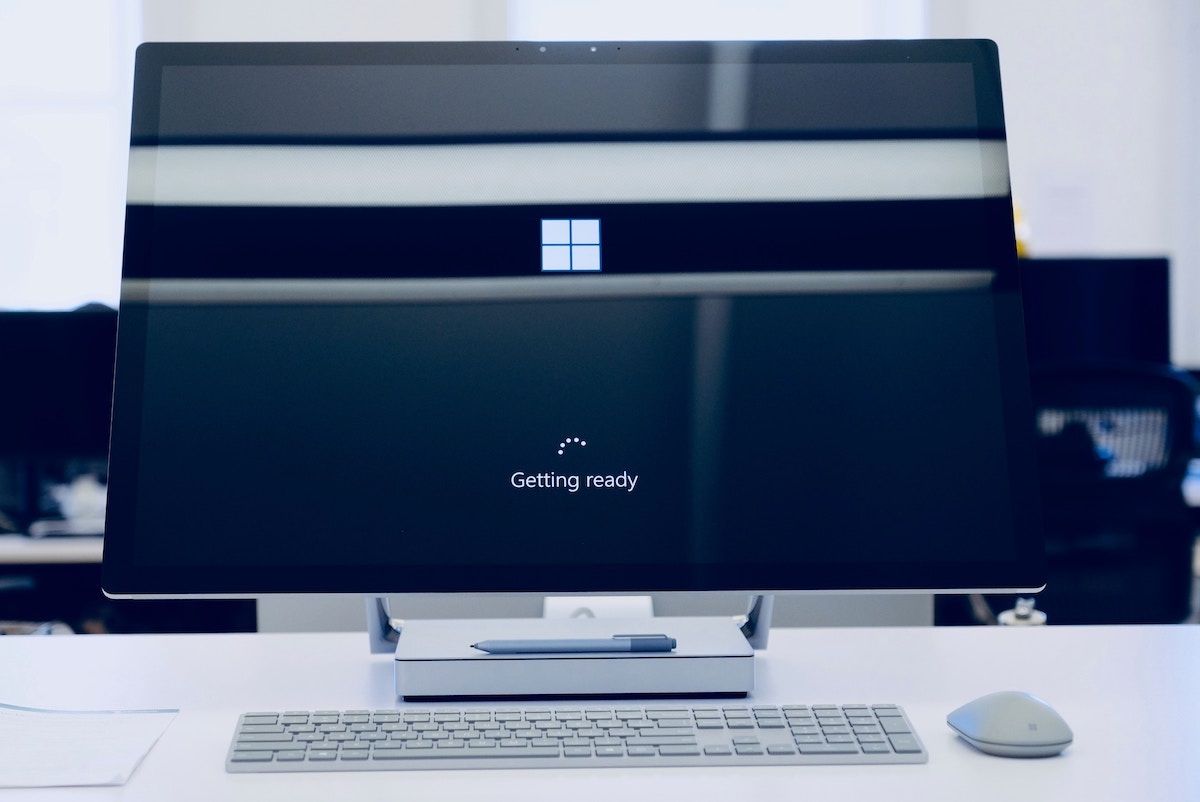
Si vous avez essayé toutes les méthodes ci-dessus et qu’aucune d’entre elles n’a fonctionné jusqu’à présent, il est probable que le problème ne soit pas lié à la clé USB mais au PC. Si tel est le cas, la première chose que nous vous recommandons est de redémarrer votre PC. Vous seriez surpris de voir qu’un simple redémarrage suffit souvent à résoudre de nombreux problèmes brusques sur un PC.
Effectuez donc un redémarrage simple et voyez si cela résout votre problème de copie USB.
6. Vérifiez les problèmes de compatibilité
En plus de vérifier d’abord les choses avec le PC, il est souvent utile de vérifier la compatibilité de tout logiciel ou matériel que vous utilisez avec votre PC. N’oubliez pas que la compatibilité est souvent l’une des premières choses que vous devez vérifier lorsque vous achetez un logiciel ou du matériel pour vous-même.
Si vous ne pouvez pas transférer les données via votre clé USB, il est fort probable que la clé USB ne soit pas compatible avec votre PC.
7. Essayez une autre clé USB (ou branchez-la sur un autre PC)
Si vous avez essayé toutes les méthodes et astuces ci-dessus mais que vous ne parvenez toujours pas à transférer vos données depuis la clé USB, il y a probablement un problème avec la clé USB elle-même.
En effet, votre matériel peut tomber en panne tout le temps. Et si vous utilisez votre clé USB depuis un certain temps, le temps peut rapidement l’user après une utilisation continue. Donc, si vous avez un périphérique USB de rechange qui traîne ou si vous pouvez vous en procurer un auprès d’un ami, le moment est peut-être venu de le vérifier.
Si cela fonctionne, alors il est clair où est le problème. Semblable à votre clé USB, vous pouvez avoir un port USB défectueux sur votre Windows. Encore une fois, essayer plusieurs clés USB sera utile dans de tels cas.
Si aucun d’entre eux ne fonctionne, il s’agit très probablement d’un problème avec la fente. Faire examiner votre PC par un spécialiste de la technologie sera utile dans ces cas.
Les meilleures façons de transférer vos données vers et depuis un PC Windows
Le transfert de vos fichiers via USB est l’un des meilleurs moyens de déplacer vos fichiers ou d’autres données vitales. S’il est vrai que ce n’est pas la seule méthode pour le faire, il est juste de dire qu’elle restera répandue dans un avenir prévisible. Donc, les problèmes avec quoi que ce soit de technique vont rester quoi qu’il arrive. Mais les problèmes dans tout ce qui concerne la technologie sont typiques, et votre lecteur UBS n’est pas différent. Ne vous inquiétez pas, cependant. Essayez les méthodes ci-dessus et vous serez prêt à partir en un rien de temps.

